OPPOからOnePlus 9/8/7/6/5/3へデータを移行する4つの人気方法
OPPOからOnePlusへのファイルをコピーすることは、特に技術に精通していない場合は、大きな課題になる可能性があります。ただし、すべてのデータを安全かつ最新の状態に保つことができる重要なステップです。さて、今日、私たちは焦点を合わせます OPPOからOnePlusにデータを転送する方法 違う。概して、各方法には独自の強みがあるため、ニーズや好みに合ったものを選択できます。
ウェイ1:モバイルの転送を介してOPPOからOnePlusにデータを転送する方法
OPPO電話から新しいOnePlus電話へのファイルをスマートにコピーするには、ワンクリックソリューションを提供するモバイル用の効率的で使いやすいMobileKin Transfer(Win and Mac)を利用することを検討できます。このプログラムは、Androidオペレーティングシステムで実行されているかどうかに関係なく、異なるデバイス間で多様なデータ型を送信することができます。
Recommended Read: HuaweiのUSBファイル転送が機能しない場合の9つの迅速な修正方法
モバイル用のMobileKin Transferの主な機能:
- 中断せずにOPPOからOnePlusにデータを転送します。 (誤って削除した場合、OPPO電話からデータを回復する方法は?)
- Android、iOS、およびそれらの組み合わせなど、さまざまなデバイス間でファイルを移動します。
- 連絡先、メッセージ、呼び出しログ、音楽、ビデオ、写真、ドキュメント、アプリなど、さまざまなデータタイプをサポートします。
- 迅速な転送速度、安全な結果、およびインスタントテクニカルサポートを提供します。
- Android/iOSデバイス全体でうまく機能し、Oppo R21/R19/R17/R15/R13/R13、RENO 9/8 // 6/5/5/4/3/2、A73/A57/A9/A8/A7/A6/A5/A4/A4/A3をカバーし、X3/X2/Xを見つけます。 9(t)(pro)/8(t)(pro)/7(t)(pro)/6(t)/5(t)// 3(t)/2(t)/etc。
- それはあなたのプライバシーを大切にします。
![]()
![]()
モバイルの転送を使用して、古いOPPOデバイスから新しいOnePlusデバイスにデータを転送する方法は?
ステップ1。 プログラムをインストールして、コンピューターに開きます。 USBケーブルを使用して、OPPOとOnePlusの両方をシステムに接続します。次に、画面上のプロンプトに従って、ツールにデバイスを識別できるようにします。
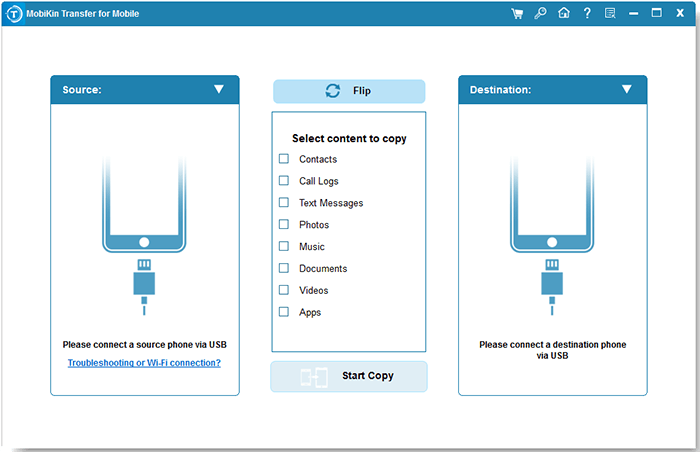
ステップ2。 ソフトウェアで検出されたら、画面上のソースと宛先デバイスを確認できます。それらが誤って配置されている場合は、「フリップ」をクリックしてそれらを修正します。
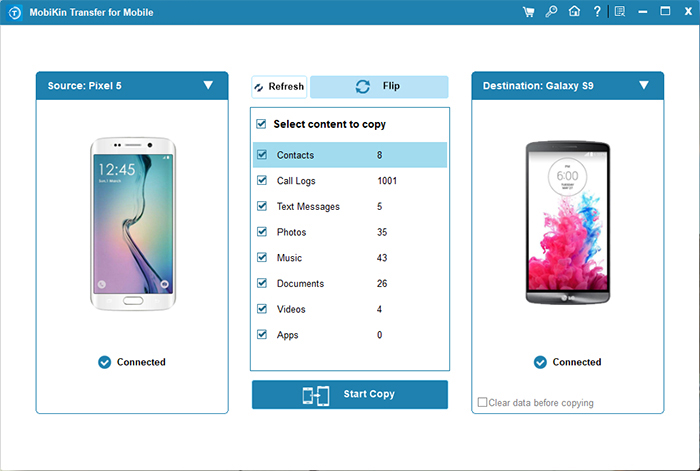
ステップ3。 「開始コピー」ボタンをクリックして、転送するデータ型を選択して転送を開始します。最後に、転送が完了したら、デバイスを切断できます。
あなたが面白いと思うかもしれない他の記事:
ウェイ2:古いOPPOからAndroid Backup&Restoreを介して新しいOnePlusにデータを転送する方法
OPPOからOnePlusにデータを転送する別の最適な方法を検索している場合、Android(Win and Mac)(Android Backup&Restoreと呼ばれる)のMobileKinバックアップマネージャーが答えです。このエキスパートユーティリティは、バックアップファイルをOnePlusデバイスに復元する前に、OPPOをPCまたはMacに簡単にバックアップすることにより、転送を達成するように設計されています。選択的なファイルの移行または簡単なクリックでOPPOデータ全体をコピーするオプションを許可します。


Android Backup&Restoreを介してOppoからOnePlusにデータを転送する方法は?
- ユーティリティをコンピューターにインストールし、USBケーブルでOPPO電話をシステムに接続します。
- 画面上の指示に従って、OPPO電話とツールの間に仮想接続を作成します。
- 次に、[バックアップ]をクリックして続行します。
- 次に、転送するファイルを選択し、[参照]をクリックしてコンピューターのフォルダーを選択して保存します。
- 右下の「バックアップ」ボタンをタップして、選択したファイルをバックアップとしてOPPOデバイスからコンピューターに安全に転送します。
- このコンピューターからOppoを外し、代わりにOnePlus電話をリンクします。
- プログラムのメインインターフェイスから「復元」をクリックすると、コンピューターに保存したファイルが表示されます。
- コピーするものを選択し、「復元」をクリックしてリンクされたOnePlusデバイスに転送します。
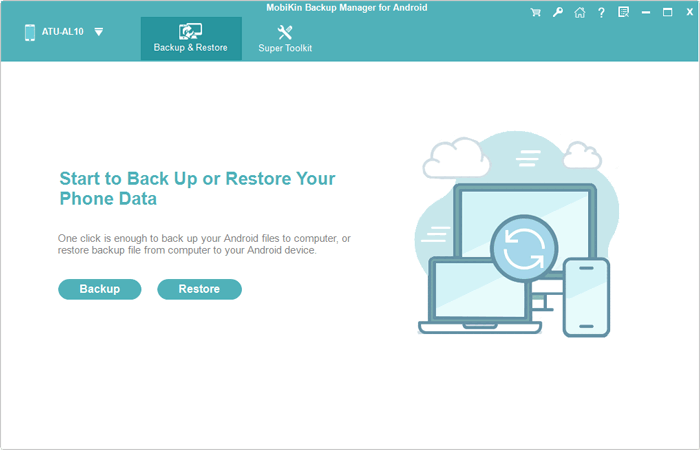
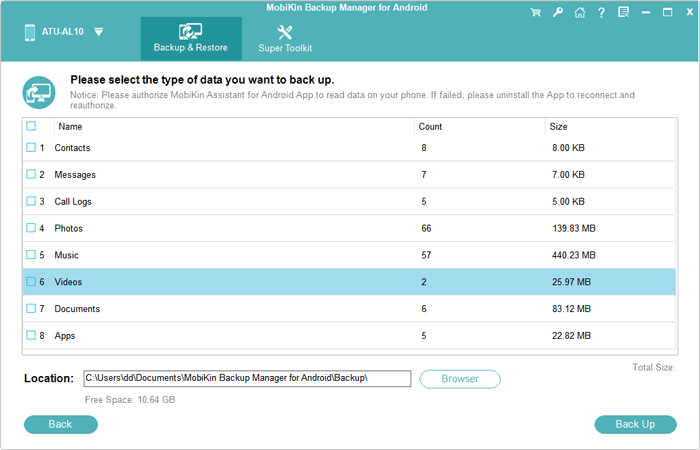
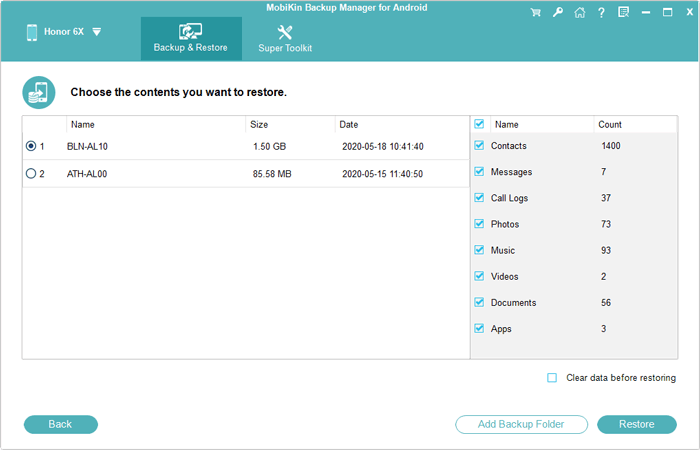
方法3:Google Syncを使用してOppoからOnePlusにデータをコピーする方法
Google Cloudは、デスクトップクライアントとユーザー向けのWebインターフェイスを提供するストレージサービスです。サードパーティのアプリは、GoogleのAPIを利用して、クラウドにコンテンツを保存できます。 Googleの同期とドライブバックアップは、クロムのパスワード、閲覧履歴、ブックマーク、ページなどで構成されています。つまり、すべてのデータをGoogleを使用して同期できるわけではないため、アプリデータやテキストメッセージなどの特定のタイプのデータを転送するための代替方法を使用する必要がある場合があります。
古いAndroid/OppoからOnePlus Oneにデータを転送するにはどうすればよいですか?
- 古いOPPOデバイスで、「設定」>「アカウント」に移動します。
- 「Google」をタップして、連絡先、カレンダーイベント、写真など、コピーするアイテムがGoogleアカウントに同期されていることを確認してください。
- そうでない場合は、関連するデータ型がGoogleドライブにAndroid/OPPOデータをバックアップするために同期をオンにします。
- 「設定」>「アカウント」>「Google」に移動し、各データ型をタップして最後に同期したときを確認することにより、同期ステータスを確認できます。
- OnePlusデバイスで、OPPOで使用した同じGoogleアカウントにサインインします。
- ログインすると、同期されたデータが自動的に新しいデバイスにコピーされます。 (転送を完了するまでに数分待つ必要がある場合があります。
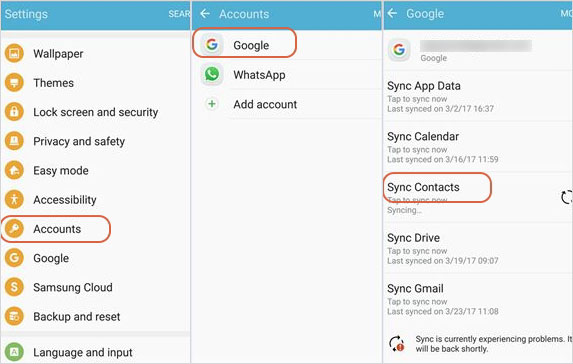
追加のリソース:
ウェイ4:クローン電話を介してOPPOからOnePlusにデータを転送する方法(OnePlusスイッチ)
クローン電話(以前はOnePlus Switchと呼ばれていました)は、ユーザーが古いデバイスから新しいOnePlusデバイスにデータを転送できる組み込みアプリです。連絡先、メッセージ、コールログ、写真、ビデオ、オーディオ、ドキュメントなど、幅広いデータ型の転送をサポートしています。ただし、Android 6.0 Marshmallow以降を実行しているOnePlusデバイスとのみ互換性があることに注意してください。 (OnePlusスイッチが機能していませんか?)
クローン電話でOPPOからOnePlus 9/8/7/6/5/3/2にデータをコピーする方法は?
- ダウンロードしてインストールします クローン電話 Google Playストアの両方のデバイスで。
- 両方のデバイスでアプリを起動します。
- Oppo電話で「これは古い電話」を選択し、OnePlusで「これは新しい電話」を選択します。
- OPPOを使用して、OnePlus電話画面でQRコードをスキャンします。
- デバイスが実質的に接続されたら、転送するデータ型を選択します。
- [開始]をクリックして、転送プロセスを開始します。
- 転送が完了するのを待ちます。必要な時間は、転送されるデータの量に依存します。
- 完了したら、両方のデバイスを切断し、すべてのファイルがOnePlus電話に正常に転送されたことを確認します。
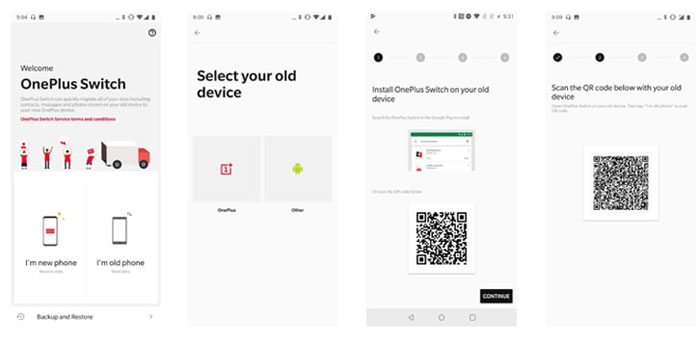
結論の発言
これがこの一節の終わりです。それでは、いくつかの言葉でそれを要約しましょう:
- Mobilekin Transfer for Mobileは、データ転送を簡素化し、プライバシーとセキュリティを確保しながら、OnePlus電話にコピーされたコンテンツがそのままであることを確認するのに十分なパワーを持っています。
- AndroidのMobilekin Backup Managerは、ファイルの移行を完璧に完了するだけでなく、コンピューターでOPPO電話のバックアップを同時に作成できます。
- Google Syncは主に同期サービスであるため、OPPOからOnePlusに大量のデータを転送するための最も効率的なアプローチではない可能性があります。また、データ送信が成功するためには、安定した高速なインターネット接続が必要です。
- OnePlus Switchは、OPPOからOnePlusデバイスにコンテンツを転送するための便利なツールですが、限られた互換性、データ型サポートの少ない、ネットワーク依存関係、さらには不完全な転送など、いくつかの欠点もあります。
![]()
![]()

